어떻게 개선해야 할까? 개별 사용자 행동 분석 시작하기

안녕하세요, ‘퍼널(Funnel)’과 ‘세션 리포트(Session Report)’ 기능을 추가해 더욱 강력해진 서비스로 돌아온 뷰저블입니다. 이전 글에서는 퍼널을 이용해 어느 페이지를 집중적으로 개선해야 하는지 알아보았습니다. 이 글에서는 발견한 문제 페이지를 세션 리포트 기능을 활용해 어떻게 개선할지 소개하고자 합니다.
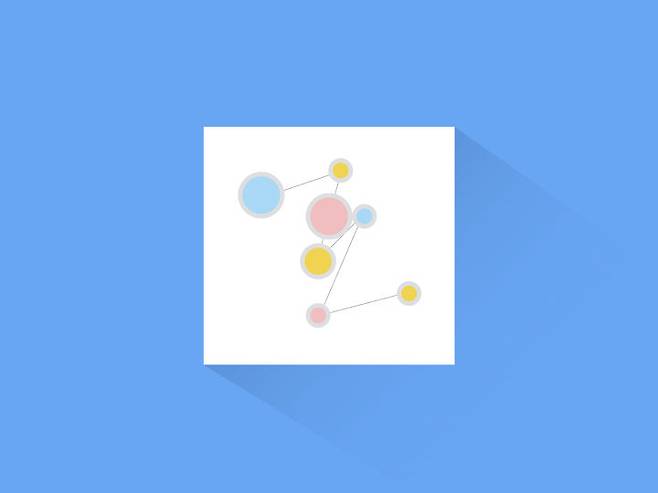
세션 리포트란 무엇일까?
세션 리포트는 퍼널에서 확인한 페이지별 개별 사용자의 마우스 커서 움직임을 확인할 수 있는 기능입니다. CHI 2001 학회에 따르면 웹 페이지에서 사용자의 마우스 커서가 위치한 곳의 84%가 실제 아이 트래킹에서 측정된 응시 지점에 해당한다고 합니다. 아이 트래킹 등을 실시하기 위한 별도의 장비나 비용을 들이지 않고도 누구나 쉽게 개별 사용자를 추적할 수 있습니다.
세션 리포트를 이용하면 Hover to Click, Hover, Click, Scroll, Inactive, Active, 체류 시간 같은 행동 정보는 물론 어느 페이지로 유입되어 어느 페이지로 이동했는지까지 확인할 수 있습니다. 국적과 디바이스, 화면 크기, 브라우저, OS와 같은 기본 정보를 제공하는 것은 물론 기업 내부 데이터와 연계하면 커머스, 포탈 등의 회원 ID와 유저 ID를 매치할 수 있습니다.
세션 리포트는 전체 사용자의 행동 데이터를 평균적으로 보여주는 뷰저블의 ‘스트림’ 기능과 함께 활용하면 더욱 강력합니다. 사용자의 평균적인 움직임을 파악한 후 세부적으로 들어가 어떤 문제점이 있는지를 세션 리포트를 통해 분석하세요. 스트림 기능과 마찬가지로 행동을 1, 2, 3 등의 숫자로 매겨 순서를 파악할 수 있게 했고, 체류 시간에 따라 원의 크기를 다르게 표기했습니다.
키워드 입력 데이터는 저장되지 않아 사용자의 신용카드, 비밀번호 등 소중한 개인정보를 지킬 수 있습니다.
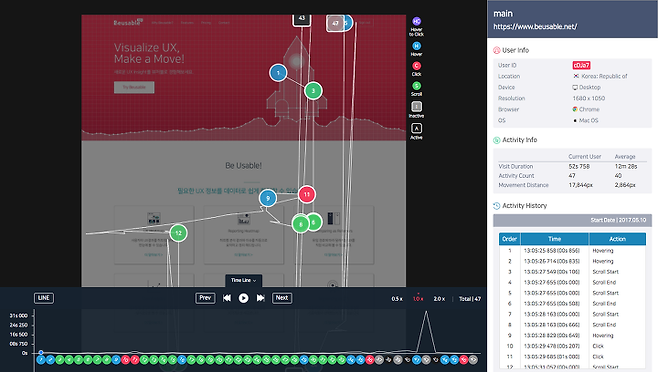
본격적으로 세션 리포트 시작하기
그럼 구체적으로 세션 리포트를 어떻게 이용하는지 알아봅시다. 퍼널에서 중요하게 개선해야 하는 페이지가 무엇인지 발견했다면, 각 유저별 데이터를 확인해 구체적으로 어떤 콘텐츠 또는 양식에서 망설이고 어려워하는지 알아내야 합니다. 퍼널 내 집중 분석할 페이지 하단의 ‘Watch Session Report’를 눌러 세션 리포트를 시작하세요.

‘Watch Session Report’를 누르면 전환, 이탈 유저의 각 상세 세션을 확인할 수 있으며 아래는 각 사용자 목록이 나온 예입니다. 필터 기능을 통해 원하는 사용자를 걸러 검색할 수 있습니다. 목록에서 ‘View’를 누르면 본격적으로 각 유저의 상세 행동 데이터를 확인할 수 있습니다.

사용자가 어디서 망설였는지 알려드립니다
사용자가 왜 이렇게 행동했을지 더 이상 추측하지 마세요. 세션 리포트를 활용하면 콘텐츠끼리 어떤 상관관계가 있는지 파악할 수 있습니다. 커머스라면 사용자가 후기를 본 뒤 상품을 클릭했는지, 또는 여러 상품을 스크롤 해본 뒤 클릭했는지 알 수 있습니다. 여러 번 스크롤을 왔다 갔다 한 곳이 있다면 사용자가 콘텐츠를 제대로 이해하지 못했거나 내비게이션, 레이아웃에 문제가 있을 수 있습니다.
중요한 목표 달성 페이지에 집중적으로 활용
아래는 뷰저블 회원가입 페이지의 이탈 유저의 세션 리포트 이미지입니다. 왼쪽은 회원 가입 의사가 없이 바로 페이지를 떠난 것을 확인할 수 있고, 오른쪽은 회사명 양식을 클릭한 이후 아래 양식은 클릭이 일어나지 않았습니다.
이러한 사용자의 행태가 여러 명에게서 발견된다면 개인 사용자이기 때문에 사명을 무엇으로 적을지 고민하거나 또는 사명을 적는 것을 꺼린다는 점을 가설로 내세울 수 있습니다. 이렇게 세운 가설을 바탕으로 기업 유저, 개인 유저를 선택할 수 있도록 구분하는 버튼을 두어 A/B 테스팅해볼 수 있습니다.
장바구니나 회원 가입 페이지처럼 중요한 목표 달성 페이지를 집중적으로 분석해 개선하세요. 전환율 향상에 기여합니다.

유저 ID에 내부 회원 데이터를 매치하면 VOC 대응에도
고객의 소리(Voice of Customer, VOC)는 고객이 기업에 보내는 커뮤니케이션 메시지로 문의 및 상담, 건의, 제안, 항의 등을 포함합니다.
E-비즈니스 특성상 웹 사이트 화면을 조작하는 과정과 정보를 탐색하는 과정에서 많은 문제가 발생하지만, VOC 담당자가 고객의 서비스 이용 상황을 전부 파악하기란 쉽지 않은 일입니다. 사용자도 마찬가지로 콜센터나 이메일 등을 통해 글 및 이미지로만 자신의 문제를 설명하고 알리는 데는 언제나 한계를 느낍니다.
세션 리포트는 고객의 행동을 블랙박스처럼 되감기 해주기 때문에 고객의 소리 대응에 큰 힘을 발휘합니다. 고객이 어디서 어려워하는지 추측하고 고민하지 않아도 되니 VOC 담당자가 고객의 소리 대응 실무자의 업무 효율을 즉각적으로 개선할 수 있습니다.

위 이미지에서는 페이지의 상태가 ‘실행’으로 바뀌지 않아 PV가 집계되지 않는 상황이었습니다. 고객의 행동을 파악한 후, 고객이 대부분의 대처 방안을 취했다는 점을 확인했습니다.
이후 고객이 이미 취했던 행동은 제외한 뒤 다른 대응법으로 바로 답변드릴 수 있었습니다. 고객이 어떤 행동을 취했는지 몰랐더라면 이미 고객이 실행한 대응방안을 재차 안내해 고객의 2차 문의가 이어졌을 것입니다. 세션 리포트를 통해 최적의 대응방안을 제시할 수 있었습니다.
마치며
개별 사용자의 행태를 분석할 수 있는 세션 리포트 기능에 대해 알아보았습니다. 여러분의 고객을 유지하고 새로운 인사이트를 발굴하는 전진기지로 세션 리포트를 활용해 보세요. 이상 여러분의 성공을 돕는 뷰저블이었습니다.
원문: 뷰저블의 브런치
